学习记录(一)之h5_canvas
canvas(画布)
canvas(画布):
利用JS在网页中绘制图像。
标签:<canvas></canvas>
属性:height,width(宽高属性要写在行内样式中);
公共步骤:
1.获取对象
2.准备绘制工具--获取上下文
方法:
起始点坐标: ctx.moveTo(x轴坐标,y轴坐标);
画线: ctx.lineTo(x坐标,y坐标)
描边颜色: ctx.style="#f00";
描边宽度: ctx.lineWidth=0;
填充颜色: ctx.fillStyle="aqua";
填充: ctx.fill();
描边(默认:黑色1px): ctx.stroke();
开辟新路径: ctx.beginPath();
定义一个渐变方案-保存在一个变量中:
var mylinear.creatliGradient(起始坐标,起始坐标,结束坐标,结束坐标);
mylinear.addColorStop(位置,"#00f");
mylinear.addColorStop(位置,"#0ff");
给矩形,添加渐变色:
ctx.fillstyle=mylinear;
ctx.rect(100,100,200,200);
绘制描边矩形:ctx.strokeRect(起始坐标,起始坐标结束坐标,结束坐标);
绘制填充矩形 ctx.fillRect(起始坐标,起始坐标结束坐标,结束坐标)
清除矩形ctx.clearRect(起始坐标,起始坐标,结束坐标,结束坐标)
设置文本:
ctx.font="24px 微软雅黑";//字体
ctx.fillstyl="#f00";//字体颜色
ctx.text.align="left";//文本对齐方式有三个值:left,right,center
ctx.textBaseline="midden";//基线对齐方式三个值:middle,top,bottom
ctx.fillText("字符串", 起始坐标,起始坐标);
画圆: ctx.arc(圆心,圆心,半径,起始角,结束角,顺/逆时针)
创建img图片:
var img=new Img();
img src="img";
img.onload=function(){
ctx.drawImage(img,0,0,512,265)
}
<!DOCTYPE html>
<html>
<head>
<meta charset="utf-8" />
<title>线</title>
<style type="text/css">
canvas{
border: solid 1px #000;
}
</style>
</head>
<body>
<canvas width="500" height="500" id="mycanvas"></canvas>
<script type="text/javascript">
var mycanvas=document.getElementById("mycanvas"); //获取对象
var ctx=mycanvas.getContext("2d"); //准备绘制工具 //起始点坐标
ctx.moveTo(100,100.5); //画线
ctx.lineTo(300,100.5); //描边颜色
ctx.style="#f00"; //描边宽度
ctx.lineWidth=10; //填充颜色
ctx.fillStyle="aqua"; //填充
ctx.fill(); //描边(默认:黑色1px)
ctx.stroke(); //开辟新路径
ctx.beginPath(); //定义一个渐变方案-保存在一个变量中
var mylinear.creatliGradient(100,100,300,300);
mylinear.addColorStop(0,"#00f");
mylinear.addColorStop(0.5,"#0ff");
mylinear.addColorStop(1,"#0f0");
//绘制矩形,添加渐变色
ctx.fillstyle=mylinear;
ctx.rect(100,100,200,200);
/*绘制描边矩形
ctx.strokeRect(100,100,300,200);
绘制填充矩形
ctx.fillRect(100,100,200,300);*/ //清除矩形
ctx.clearRect(200,200,100,100) //设置文本
ctx.font="24px 微软雅黑";//字体
ctx.fillstyl="#f00";//字体颜色
ctx.text.align="left";//文本对齐方式有三个值:left,right,center
ctx.textBaseline="midden";//基线对齐方式三个值:middle,top,bottom
ctx.fillText("hello",100,100); //画圆
ctx.arc(100,100,100,0,2*Math.PI,false) //图片(在script中的src除外,其他src都是异步);
var img=document.getElementsByTagName("img")[0];
ctx.drawImage(img,0,0);
//解决方法一,要放在.onloada方法中--等待所有资源下载完成后再去执行; //解决异步的第二种方法
//创建img图片
var img=new Img();
img src="img";
img.onload=function(){
ctx.drawImage(img,0,0,512,265)
} </script>
</body>
</html>
实例:用canvas绘制动态折线图和柱形图
注意:canvas坐标原点与自定义坐标之间的换算
1.折线图:例
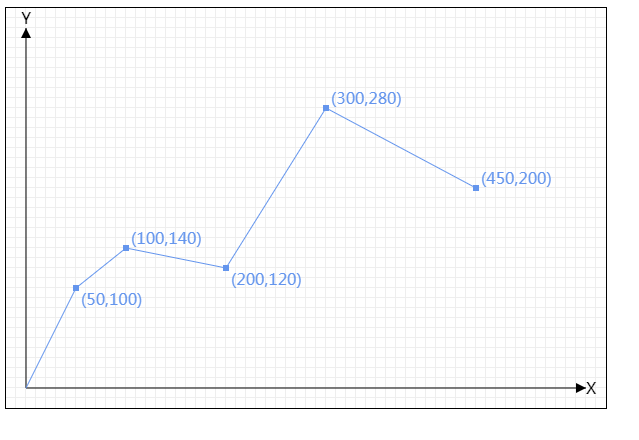
<!DOCTYPE html>
<html>
<head>
<meta charset="utf-8" />
<title></title>
<style type="text/css">
canvas{
border: solid 1px #000;
margin-left: 300px;
}
</style>
</head>
<body>
<canvas width="600" height="400" id="mycanvas"></canvas>
<script type="text/javascript">
var mycanvas=document.getElementById("mycanvas");
var ctx=mycanvas.getContext("2d");
//网格-循环添加-定义间隔变量space-横线划线起点(0,space*i)终点(canvasw,space*i)
var space=10;
var canvasw=600;
var canvash=400;
for (var i = 0; i<40; i++) {
ctx.moveTo(0,space*i+0.5);
ctx.lineTo(canvasw,space*i+0.5);
ctx.strokeStyle="#eee";
ctx.stroke();
}
//同理-竖线
for (var i = 0; i<60; i++) {
ctx.moveTo(space*i+0.5,0);
ctx.lineTo(space*i+0.5,canvash);
ctx.strokeStyle="#eee";
ctx.stroke();
}
//画横纵坐标轴-定义坐标原点(x0,y0)--x轴起点(x0,y0),x轴终点(canvasw-x0,y0)
// 三角形/填充-起点(canvasw-x0,y0)-第二个点(canvasw-x0-6,y0-3)-第三个点(canvasw-x0-6,y0+3)-回到起点
var yd=30; //原点与边框的距离
var x0=yd;
var y0=Math.floor(canvash-yd);
ctx.beginPath();
ctx.moveTo(x0,y0);
ctx.lineTo(canvasw-x0,y0);
ctx.strokeStyle="#000000"
ctx.stroke();
//三角形
ctx.moveTo(canvasw-x0,y0);
ctx.lineTo(canvasw-x0-6,y0-4);
ctx.lineTo(canvasw-x0-6,y0+4);
ctx.lineTo(canvasw-x0,y0);
ctx.fillStyle="#000000"
ctx.fill();
ctx.textAlign="left";
ctx.textBaseline="middle";
ctx.font="16px 微软雅黑"
ctx.fillText("X",canvasw-x0,y0)
//y轴
ctx.beginPath();
ctx.moveTo(x0,y0);
ctx.lineTo(x0,yd);
ctx.strokeStyle="#000000"
ctx.stroke();
//三角形
ctx.moveTo(x0,yd);
ctx.lineTo(x0-3,yd+6);
ctx.lineTo(x0+3,yd+6);
ctx.lineTo(x0,yd);
ctx.fillStyle="#000000"
ctx.fill();
ctx.textAlign="center";
ctx.textBaseline="bottom";
ctx.font="16px 微软雅黑"
ctx.fillText("Y",x0,yd) //数据
var arr=[
{
x:50,
y:350
},
{
x:150,
y:310
},
{
x:250,
y:50
},
{
x:350,
y:250
},
{
x:500,
y:200
}
] ctx.beginPath();
ctx.moveTo(x0,y0);
for(i=0;i<arr.length;i++){
//线段
ctx.lineTo(arr[i].x,y0-arr[i].y);
ctx.strokeStyle="#f00";
ctx.stroke();
//矩形
ctx.fillStyle="#f00";
ctx.fillRect(arr[i].x-3,y0-arr[i].y,6,6);
//文字
ctx.textAlign="left";
ctx.textBaseline="top";
ctx.fillStyle="#333";
ctx.fillText("("+arr[i].x+","+arr[i].y+")",arr[i].x,y0-arr[i].y) }
</script>
</body>
</html>
2.柱形图:例
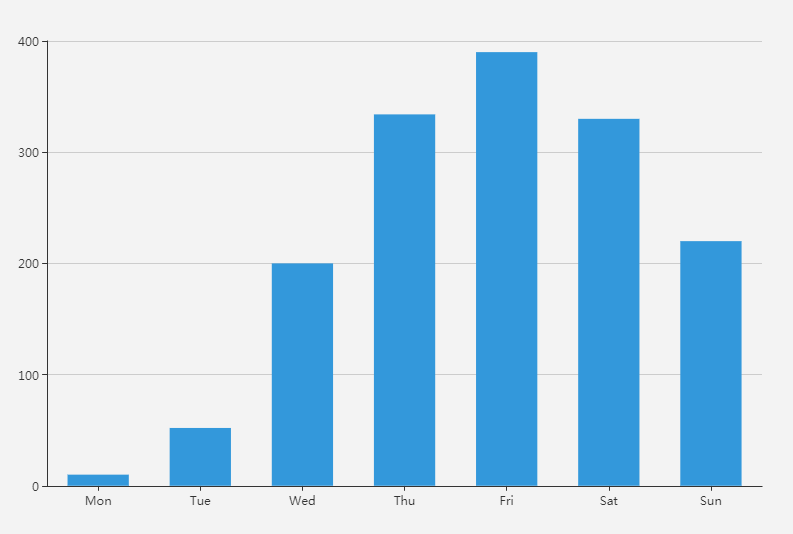
<!DOCTYPE html>
<html>
<head>
<meta charset="UTF-8">
<title></title>
<style>
canvas{
background-color: #efefef;
margin-left: 300px;
}
</style>
</head>
<body>
<canvas width="800" height="460" id="mycanvas"></canvas>
<script type="text/javascript">
var mycanvas=document.getElementById("mycanvas");
var ctx=mycanvas.getContext("2d"); var space=100;
var canvasw=ctx.canvas.width;
var canvash=ctx.canvas.height; //画横纵坐标轴-定义坐标原点(x0,y0)--x轴起点(x0,y0),x轴终点(canvasw-x0,y0)
var yd=30; //原点与边框的距离
var x0=yd;
var y0=Math.floor(canvash-yd);
ctx.beginPath();
ctx.moveTo(x0,y0);
ctx.lineTo(canvasw-x0,y0);
ctx.strokeStyle="#000000"
ctx.stroke();
//y轴
ctx.beginPath();
ctx.moveTo(x0,y0);
ctx.lineTo(x0,yd);
ctx.strokeStyle="#000000"
ctx.stroke();
//横线
ctx.beginPath();
for (var i = 1; i<5; i++) {
ctx.moveTo(x0,y0-space*i);
ctx.lineTo(canvasw-x0,y0-space*i);
ctx.strokeStyle="#ccc";
ctx.stroke();
}
//前横线
ctx.beginPath();
for (var i = 0; i<5; i++) { ctx.moveTo(x0-6,y0-space*i);
ctx.lineTo(x0,y0-space*i);
ctx.strokeStyle="#333";
ctx.stroke(); ctx.font="12px 微软雅黑 ";
ctx.textAlign="right";
ctx.textBaseline="middle";
ctx.fillStyle="#333";
ctx.fillText(100*i,x0-6,y0-space*i)
}
var arr=[
{
x:"Mon",
y:50
},
{
x:"Tue",
y:110
},
{
x:"Wed",
y:150
},
{
x:"Thu",
y:350
},
{
x:"Fri",
y:200
},
{
x:"sat",
y:210
},
{
x:"sun",
y:230
}
] ctx.beginPath();
for (var i = 0; i<arr.length; i++) {
ctx.moveTo(x0+space*(i+1),y0);
ctx.lineTo(x0+space*(i+1),y0+6);
ctx.strokeStyle="#333";
ctx.stroke(); //星期
ctx.font="16px 微软雅黑 ";
ctx.textAlign="center";
ctx.textBaseline="top";
ctx.fillStyle="#333";
ctx.fillText(arr[i].x,x0+space*(i+1),y0+6);
//矩形
ctx.fillStyle="#f00";
ctx.fillRect(x0+space*(i+1)-30,y0-arr[i].y,60,arr[i].y);
ctx.textBaseline="top";
ctx.fillStyle="#333";
} </script>
</body>
</html>
学习记录(一)之h5_canvas的更多相关文章
- Quartz 学习记录1
原因 公司有一些批量定时任务可能需要在夜间执行,用的是quartz和spring batch两个框架.quartz是个定时任务框架,spring batch是个批处理框架. 虽然我自己的小玩意儿平时不 ...
- Java 静态内部类与非静态内部类 学习记录.
目的 为什么会有这篇文章呢,是因为我在学习各种框架的时候发现很多框架都用到了这些内部类的小技巧,虽然我平时写代码的时候基本不用,但是看别人代码的话至少要了解基本知识吧,另外到底内部类应该应用在哪些场合 ...
- Apache Shiro 学习记录4
今天看了教程的第三章...是关于授权的......和以前一样.....自己也研究了下....我觉得看那篇教程怎么说呢.....总体上是为数不多的精品教程了吧....但是有些地方确实是讲的太少了.... ...
- UWP学习记录12-应用到应用的通信
UWP学习记录12-应用到应用的通信 1.应用间通信 “共享”合约是用户可以在应用之间快速交换数据的一种方式. 例如,用户可能希望使用社交网络应用与其好友共享网页,或者将链接保存在笔记应用中以供日后参 ...
- UWP学习记录11-设计和UI
UWP学习记录11-设计和UI 1.输入和设备 通用 Windows 平台 (UWP) 中的用户交互组合了输入和输出源(例如鼠标.键盘.笔.触摸.触摸板.语音.Cortana.控制器.手势.注视等)以 ...
- UWP学习记录10-设计和UI之控件和模式7
UWP学习记录10-设计和UI之控件和模式7 1.导航控件 Hub,中心控件,利用它你可以将应用内容整理到不同但又相关的区域或类别中. 中心的各个区域可按首选顺序遍历,并且可用作更具体体验的起始点. ...
- UWP学习记录9-设计和UI之控件和模式6
UWP学习记录9-设计和UI之控件和模式6 1.图形和墨迹 InkCanvas是接收和显示墨迹笔划的控件,是新增的比较复杂的控件,这里先不深入. 而形状(Shape)则是可以显示的各种保留模式图形对象 ...
- UWP学习记录8-设计和UI之控件和模式5
UWP学习记录8-设计和UI之控件和模式5 1.日历.日期和时间控件 日期和时间控件提供了标准的本地化方法,可供用户在应用中查看并设置日期和时间值. 有四个日期和时间控件可供选择,选择的依据如下: 日 ...
- UWP学习记录7-设计和UI之控件和模式4
UWP学习记录7-设计和UI之控件和模式4 1.翻转视图 使用翻转视图浏览集合中的图像或其他项目(例如相册中的照片或产品详细信息页中的项目),一次显示一个项目. 对于触摸设备,轻扫某个项将在整个集合中 ...
随机推荐
- Tomcat 的 ManagerApp 简单使用
当启动Tomcat的时候,直接访问http://localhost:8080会直接进入下面页面,原因是Tomcat的默认项目是部署在webapps目录下的ROOT目录下的,这个manager项目就在R ...
- 第48节:Java当中的集合框架
Java当中的集合框架 01 在我们班里有50位同学,就有50位对象. // 简书作者:达叔小生 Student[] stus = new Student[20]; 结果来了一位插班生,该同学因为觉得 ...
- apollo入门(一)
1. apollo入门(一) 1.1. 核心概念 1.1.1. 应用 注意:每个应用需要配置一个appid 1.1.2. 环境 dev 开发环境 fat 功能测试环境 uat 用户接受测试环境 pro ...
- 工欲善其事,必先利其器-Python编辑器选择(2)
前言:工欲善其事.必先利其器 一款顺手的好的编辑器可以让程序员写代码更得心应手,效率也会更高,但是编辑器本身没有好坏,只有使用者使用起来是否顺手而已,这里简单给大家介绍几款常用的可以编辑Python的 ...
- 《用Python解决数据结构与算法问题》在线阅读
源于经典 数据结构作为计算机从业人员的必备基础,Java, c 之类的语言有很多这方面的书籍,Python 相对较少, 其中比较著名的一本 problem-solving-with-algorithm ...
- VSCode typescript ctrl+shift+b can't be compiled error:TS5007
环境: vscode:1.12.2 node 7.4.0 TypeScript:2.3.2 从svn 更新下来,别的电脑环境编译是没问题的,在我的电脑上编译失败并出现以下错误 error TS5007 ...
- 微信小程序-canvas绘制文字实现自动换行
在使用微信小程序canvas绘制文字时,时常会遇到这样的问题:因为canvasContext.fillText参数为 我们只能设置文本的最大宽度,这就产生一定的了问题.如果我们绘制的文本长度不确定或者 ...
- [ Talk is Cheap Show me the CODE ] : jQuery Mobile页面布局
当我们专注地研究人类生活的空虚,并考虑荣华富贵空幻无常时,也许我们正在阿谀逢迎自己懒惰的天性. Written In The Font 为了app的手机端,我选择了 jQuery Mobile ,学 ...
- ZOJ Problem Set - 2397 Tian Ji -- The Horse Racing
#include<iostream> #include<cmath> #include<algorithm> #define REP(i,n) for(int i= ...
- Cannot retrieve metalink for repository: epel/x86_64. Please verify its path and try again 解决方法
vim /etc/yum.repos.d/epel.repo 1 [epel] 2 name=Extra Packages for Enterprise Linux 7 - $basearch 3 # ...
